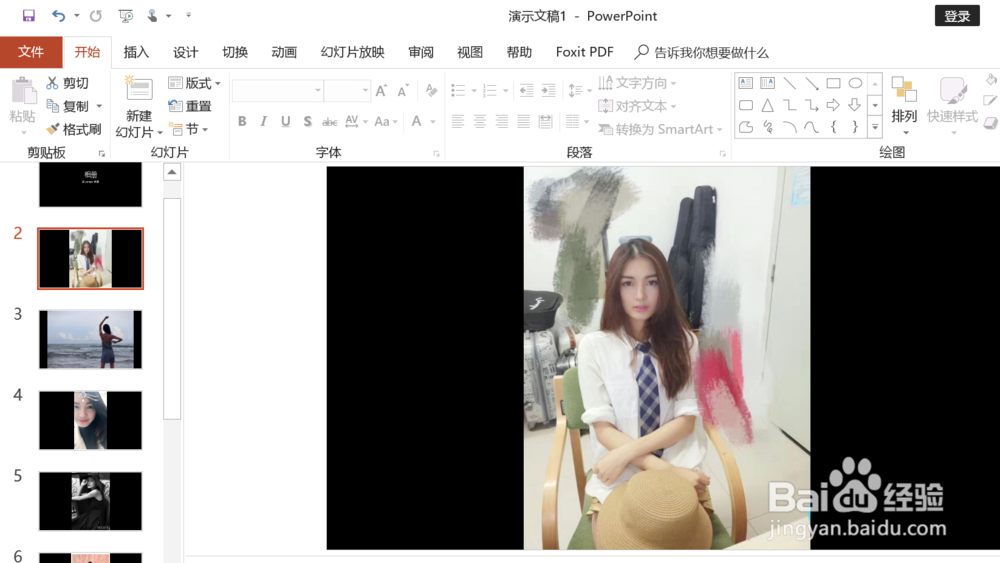日常工作生活中,常常需要插入图片,直接点击插入图片,会将多张图片堆积在单张PPT上,可以借助插入相册将多张图片插入多张PPT,可以是每页一张或多张。下面介绍一下“PPT批量导入图片详细教程”。
工具/原料
PowerPoint2016
一、批量导入图片教程
1、双击打开或新建打开一个PPT文档。
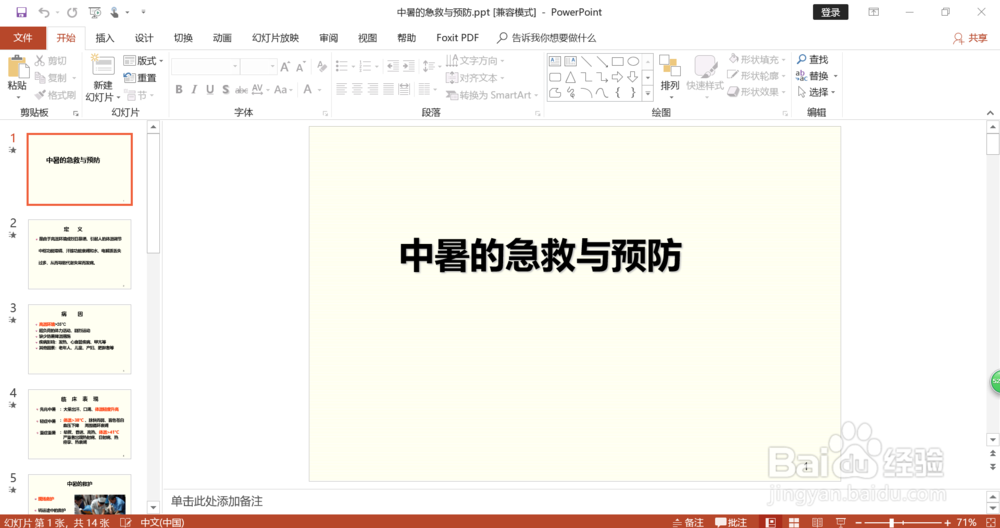
2、点击“插入”——“相册”,弹出相册窗口。
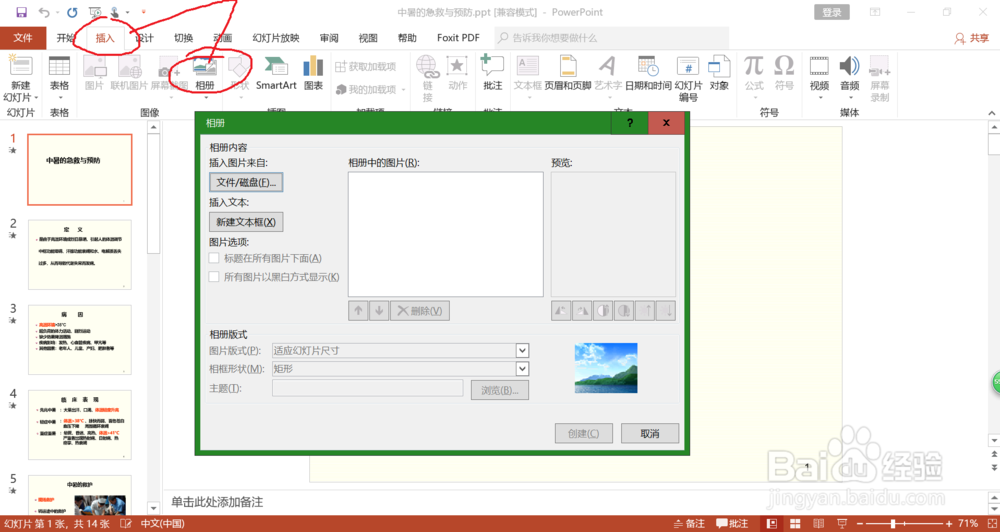
3、点击插入图片来自“文件/磁盘”,选择多张图片,点击插入。
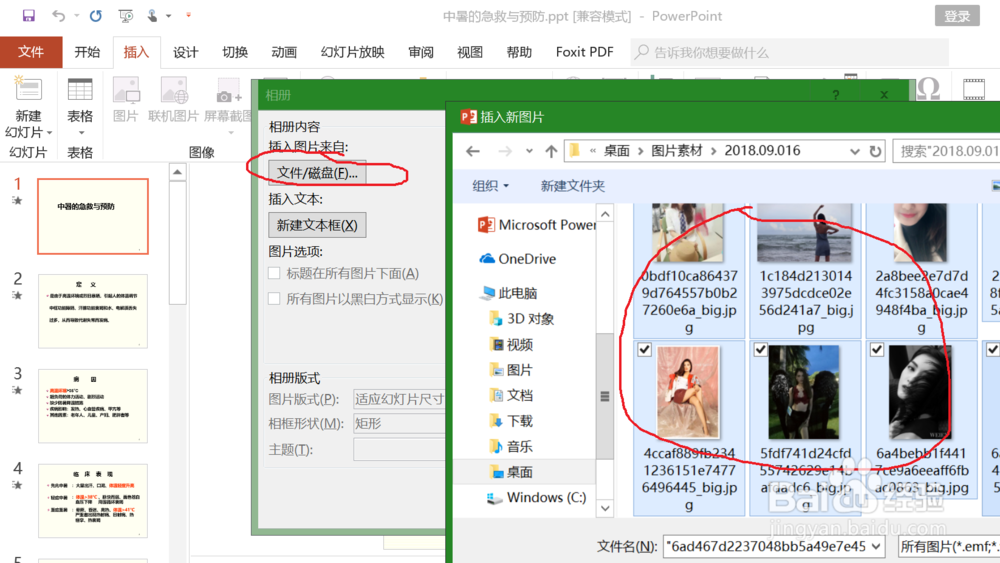
4、图片打入之后,可以进行调整图片顺序、选择合适的图片版式等等。
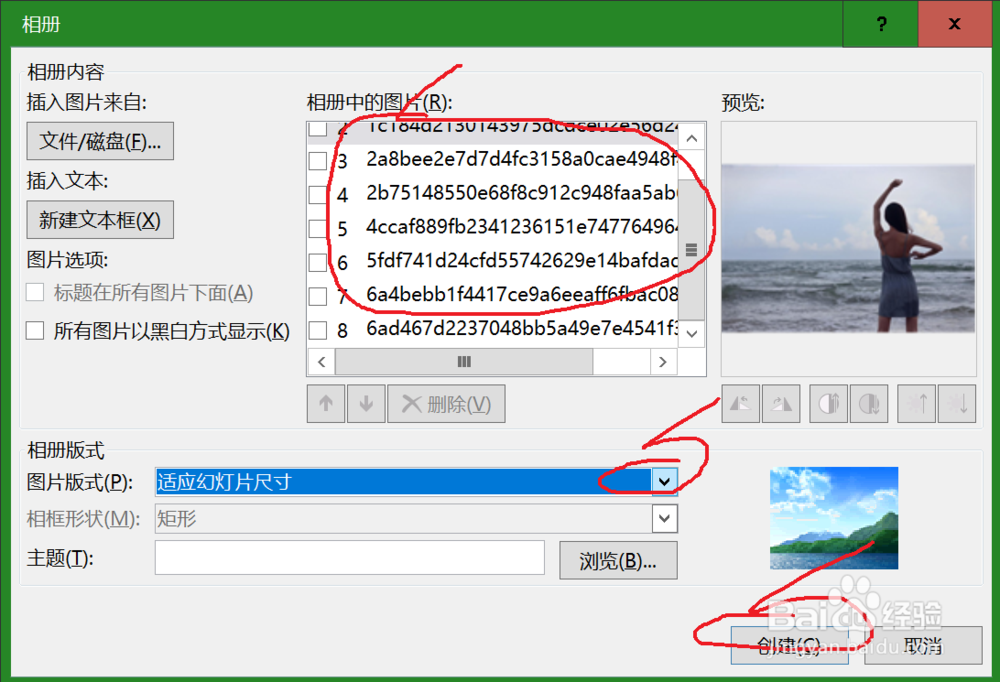
5、点击创建,多张图片即按照自己的设置插入多张PPT,或单张PPT插入多张图片。